Adicionar uma assinatura em um e-mail é bastante comum. As assinaturas também podem ter uma imagem. Muitos usuários relataram que não conseguem ver a imagem da assinatura no e-mail. Em alguns casos, o e-mail de assinatura é mostrado como um anexo, em certos casos, ele não é visto de todo. Se você está enfrentando esse problema, leia junto. Neste artigo, reunimos algumas correções que podem ajudá-lo a corrigir a imagem de assinatura do Gmail.
Fix 1: excluir e adicionar novamente a imagem
1. Abra o seu Gmail no navegador.
2. Clique no Definições. (O ícone de engrenagem no canto superior direito)
3. Clique em Ver todas as configurações botão.
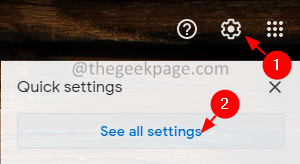
4. Na janela de abertura, certifique-se de que você está no Em geral aba.
5. Role para baixo para localizar o Assinatura seção.
6. Clique na assinatura você deseja editar.
7. No lado direito, clique na imagem.
8. Você pode ver um pequeno banner aparecendo com opções. Clique em Retirar.
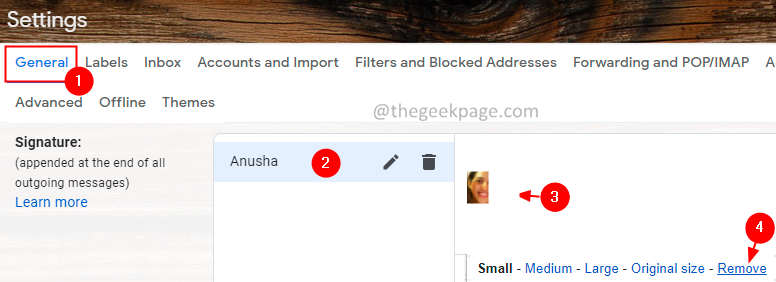
9. Agora, adicione novamente a conta. Para fazer isso, siga as etapas 4 a 6 e abra a seção Editar assinatura.
10. Clique no Inserir Imagem ícone como mostrado abaixo.
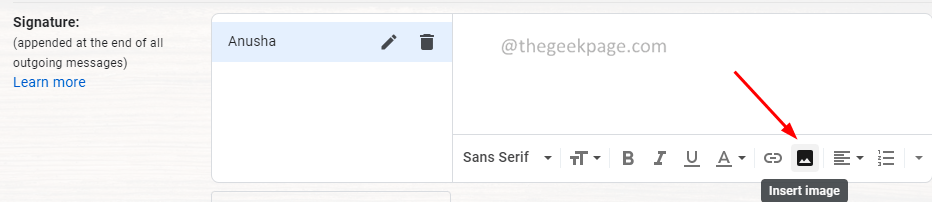
11. Navegue e selecione uma imagem necessária.
12. Tente enviar um e-mail de teste e verifique se isso corrige o problema.
Fix 2: hospedar a imagem online e usá-la na assinatura
Se a correção acima não ajudar, tente hospedar a imagem na web e usá-la na assinatura. Você pode usar qualquer site de hospedagem. Neste tutorial, estamos usando postimages.org
1. Abra o seu navegador, visite o postimages.org
2. Debaixo Poste suas imagens aqui seção, clique em Escolha as imagens botão.
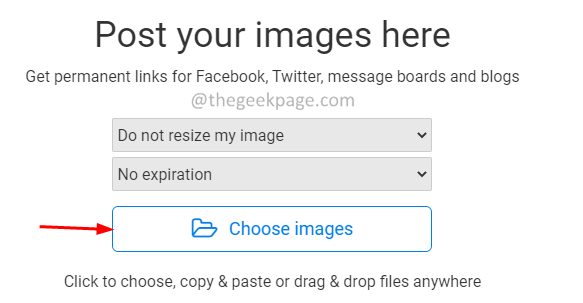
3. Navegue pelos seus arquivos no PC e carregue a imagem de sua escolha.
4. Assim que a imagem for carregada, você verá o status como concluído.
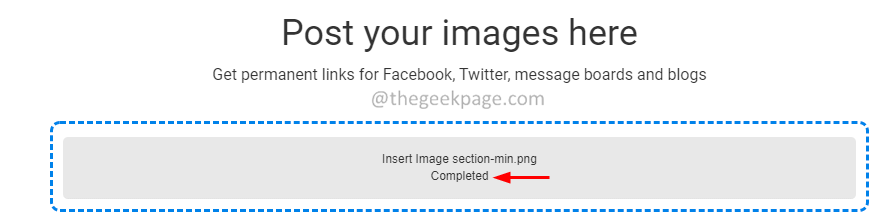
5. Agora, você verá muitos links abaixo, escolha o link Direto e clique no botão copiar e colar conforme mostrado abaixo.

6. Na janela do navegador, abra outra guia e abra o seu Gmail.
7. Clique no Definições. (O ícone de engrenagem no canto superior direito)
8. Clique em Veja todas as configurações.
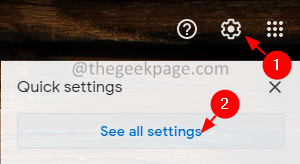
4. Na janela de abertura, certifique-se de que você está no Em geral aba.
5. Role para baixo para localizar o Assinatura seção.
6. Clique na assinatura você deseja editar.
7. Clique no Inserir Imagem ícone como mostrado abaixo.
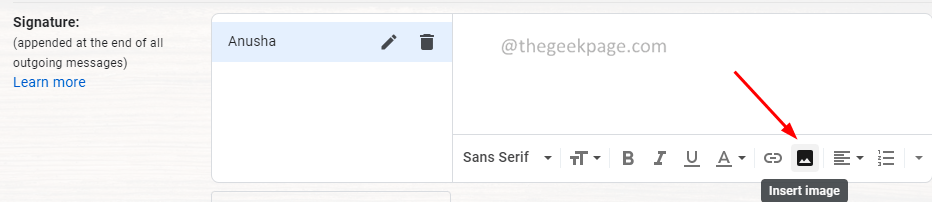
8. Clique no Endereço da web (URL) aba.
9. Agora, cole o link copiado da Etapa 5 sob o Cole um URL de imagem aqui
10. Você verá a visualização da imagem.
11. Clique no Selecione botão.
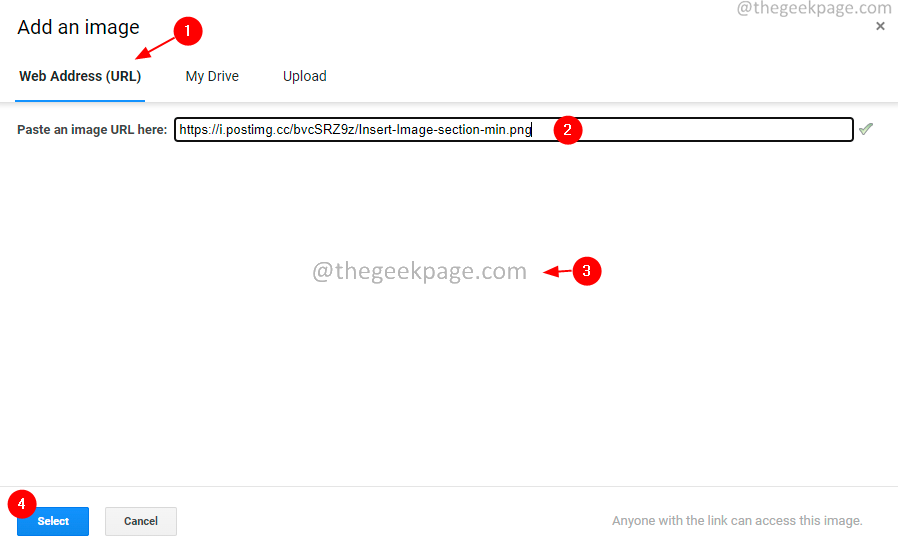
12. Agora, tente enviar um e-mail de teste e verifique se o anexo parece bom.
Se nada disso o ajudou, verifique se a configuração na extremidade do receptor está causando o problema. O serviço de e-mail ou programa pode estar bloqueando a imagem.
Isso é tudo.
Esperamos que este artigo tenha sido informativo.
Comente e diga-nos a correção que o ajudou a resolver o problema e fique ligado para mais dicas e truques.


